iPhone怎么录音 iPhone手机录制语音教程
摘要:相信还有一些朋友对于iPhone怎么录音还不太清楚,下文小编教大家iPhone录音步骤,以及iPhone录音文件的保存路径,还不知道的朋友可...
相信还有一些朋友对于iPhone怎么录音还不太清楚,下文小编教大家iPhone录音步骤,以及iPhone录音文件的保存路径,还不知道的朋友可以来下文了解下。
iPhone录制语音方法
1、在主屏幕中找到“语音备忘录”
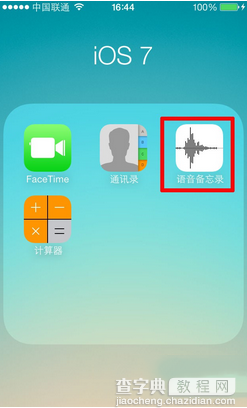
2、打开“语音备忘录”直接就进入了录制界面,选择中央的“红点”,就可以开始新录音了
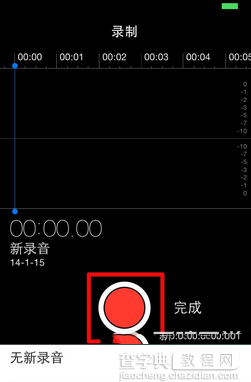
3、录音过程中,再次选择“红点”,可以暂停,选择红点右边的“完成”,就可以结束录音,结束后,你需要给新录音命名。
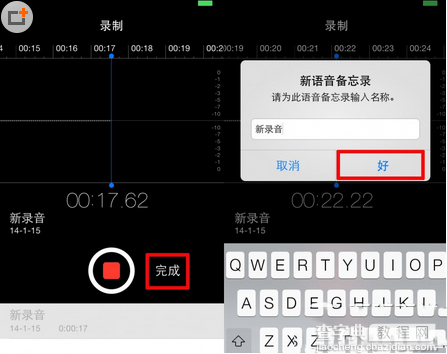
命名之后,新录音就出现在下方的列表中,由上而下拖动列表就能展开列表。你可以在录音中回放任何录音。
【iPhone怎么录音 iPhone手机录制语音教程】相关文章:
★ iPhone/iPad上的qq语音消息怎么导出?如何保存手机QQ语音
★ iPhone滑动无效怎么办?iPhone滑动失灵解决方案
★ iphone6刷机报错1046怎么办?iphone6刷机报错解决方法
